Giỏ hàng của bạn
Có 0 sản phẩm
13-06-2022, 3:16 pm 164
Hàm Expondist là gì? Cách sử dụng hàm Expondist trong Excel kèm ví dụ minh hoạ!
Excel là trợ thủ đắc lực trên máy tính, điện thoại mang chức năng của bộ não thông minh giúp các hoạt động tính toán được nhanh chóng hơn, hỗ trợ rất nhiều cho dân văn phòng, kế toán... Ngoài cách hàm cơ bản để thực hiện bảng tính, bạn đã bao giờ tìm hiểu về các hàm phân bố như EXPONDIST để mở rộng thêm khả năng tính toán chưa?
Nếu như:
Trong bài viết hôm nay, hãy cùng Mega bỏ túi cách sử dụng hàm EXPONDIST trong Excel cực hay nhé!
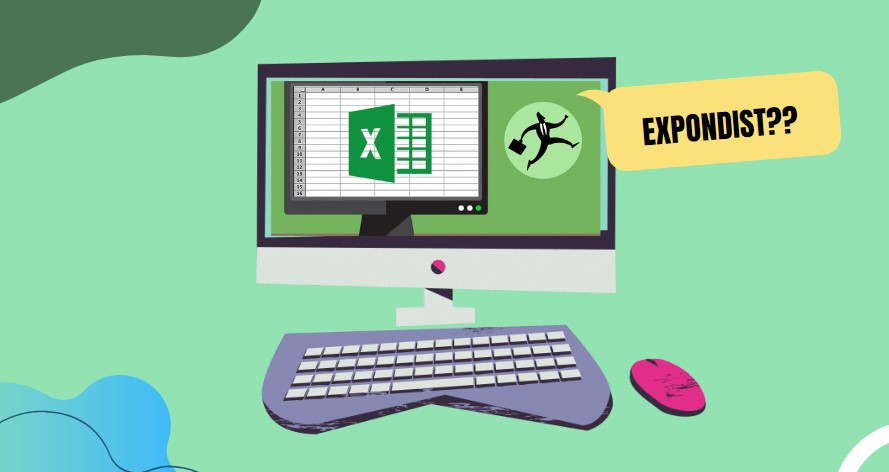
Hàm phân phối Expondist khá mới lạ với người dùng Excel
Hàm EXPONDIST thuộc hàm phân phối xác suất trong bảng tính Excel. Hàm này vốn không thuộc hàm cơ bản và được sử dụng phổ biến ở các bảng tính, thông thường hàm EXPONDIST được sử dụng nhằm với mục đích làm mẫu thời gian giữa các sự kiện, tính khoảng thời gian của một quá trình (nhiều nhất là một phút). VD: tính xem máy ATM rút tiền cần khoảng thời gian bao lâu để cho ra tiền mặt, …
Hàm EXPONDIST mang chức năng tính phân phối mũ, làm thao tác tính toán để trả về phân bố hàm mũ.
Công thức
=EXPON,DIST(x, lambda, cumulative)
Trong đó:
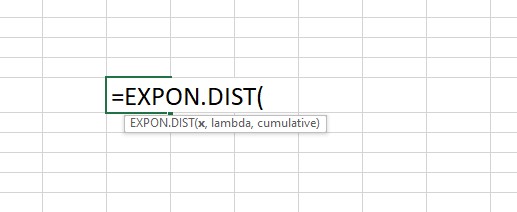
Cú pháp dùng hàm EXPONDIST trong Excel
Lưu ý:
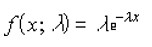
![]()
Nếu bạn vẫn chưa rõ về cách áp dụng hàm tính này vào bảng dữ liệu thì hãy xem các ví dụ sau.
Ví dụ 1:
Cho bảng sau, hãy tính phân bố hàm mũ cho cả hàm phân bố luỹ tích lẫn hàm mũ xác suất.
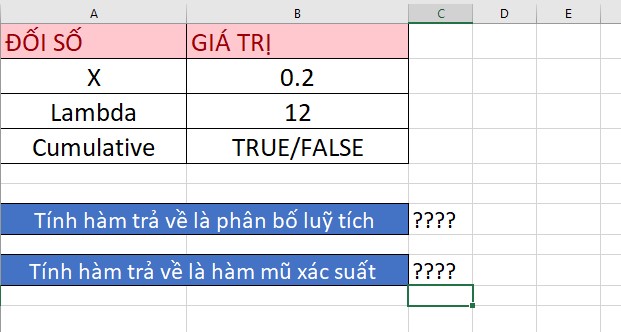
Cách dùng hàm EXPONDIST trong Excel
Để tính giá trị logic TRUE cho ra hàm mũ cấp số nhân, ta nhập theo cú pháp: =EXPON.DIST(B2,B3,TRUE)
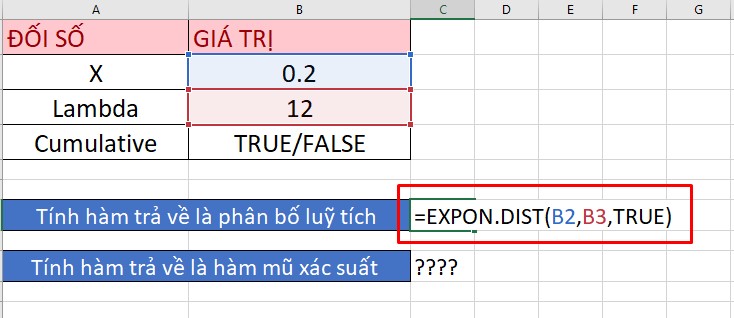
Hàm Expondist gồm 3 đối số
Kết quả cho ra sẽ là:
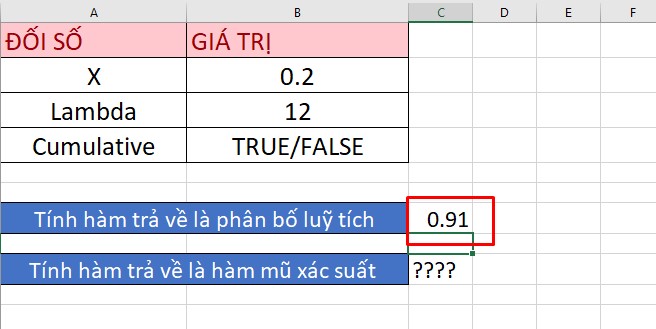
Hàm mũ luỹ tích
Để tính giá trị logic về FALSE để cho ra hàm phân phối xác suất, ta nhập công thức như sau: =EXPON.DIST(B2,B3,FALSE)
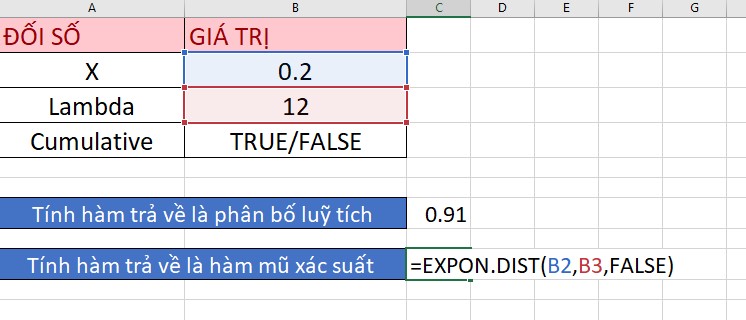
Cách dùng hàm Expondist trong Excel
Sau khi Enter, hàm sẽ trả kết quả như hình dưới
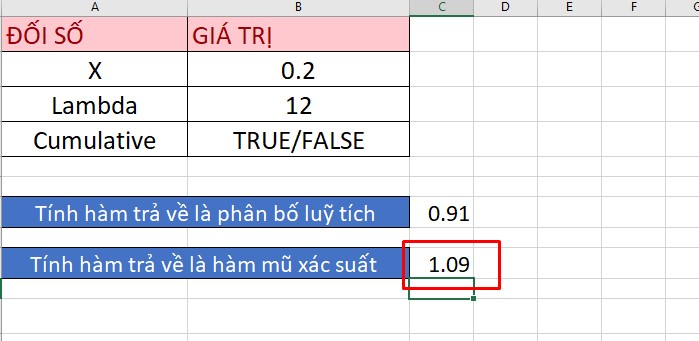
Kết quả là hàm mũ xác suất
Ví dụ 2:
Cho bảng dưới đây:
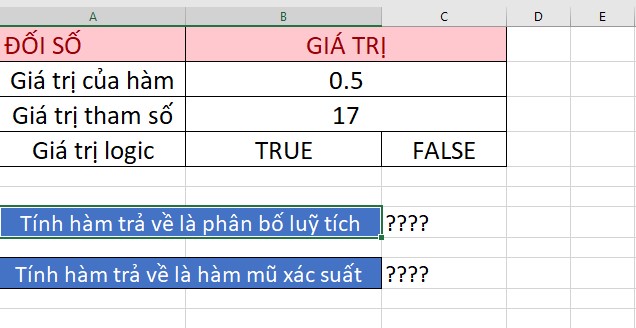
Yêu cầu tìm hàm phân phối
Cần dựa vào giá trị thành phần trên, tính giá trị hàm phân bố luỹ tích và hàm mật độ xác xuất. Tương tự ví dụ trên, tuy nhiên thay vì ở cumulative ta cần nhấn chữ để hiện True False, ta cũng có thể chọn bằng cách nhấn chọn ô dữ liệu đã nhập sẵn.
Kết quả sẽ trả về với công thức: =EXPON.DIST(B2,B3,B4)
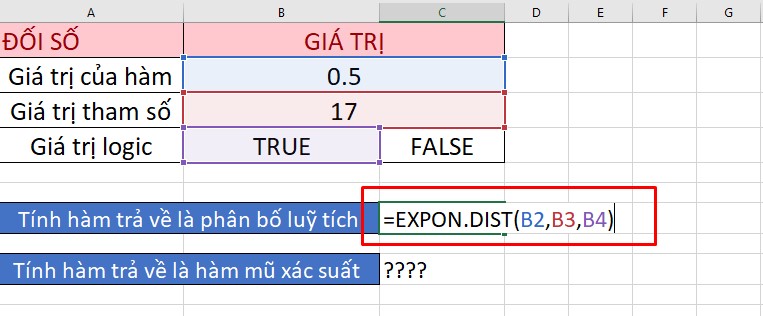
Hàm Expondist theo giá trị logic TRUE
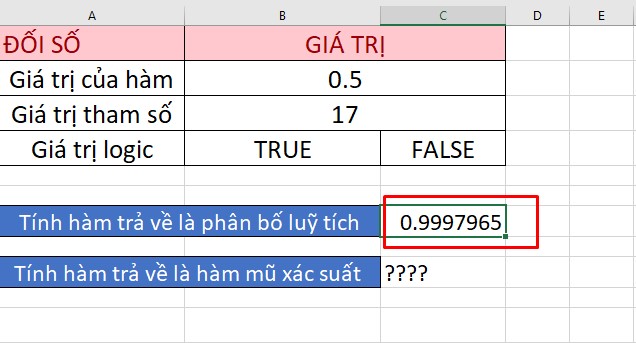
Hàm trả về
Kết quả sẽ trả về với công thức: =EXPON.DIST(B2,B3,C4)
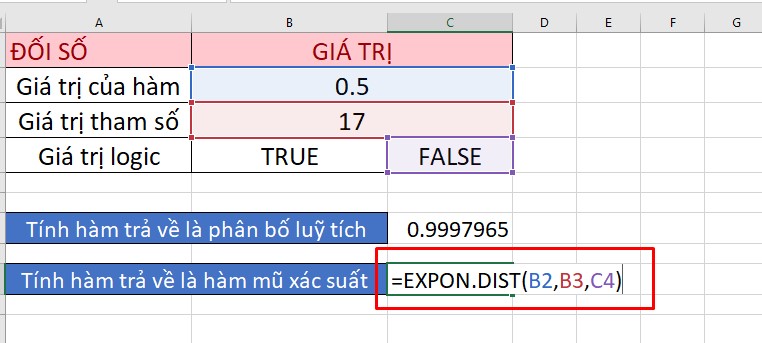
Giá trị Logic là False
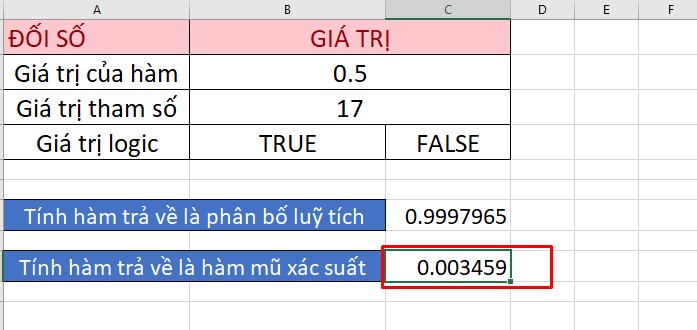
Kết quả trả về phân phối xác suất
Ví dụ 3:
Ở bảng tính dưới đây, mặc dù ta có giá trị lambda và cumulative phù hợp, công thức cũng thực hiện đúng tuy nhiên kết quả lại về lỗi #NUM!
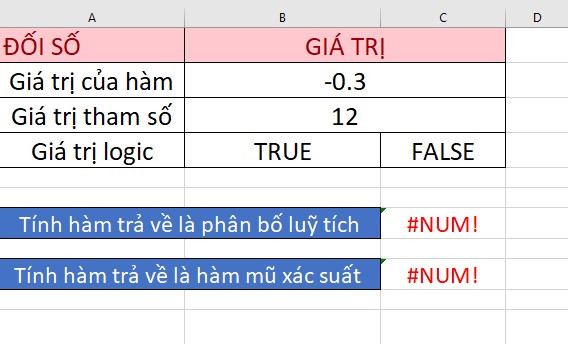
Lỗi #NUM! ở hàm EXPONDIST
Xét lại ta sẽ thấy giá trị của hàm (x) bé hơn 0, đây chính là nguyên nhân gây ra lỗi.
Mặt khác, bảng sẽ trả về kết quả lỗi #VALUE! bởi giá trị lambda không phải là giá trị số.
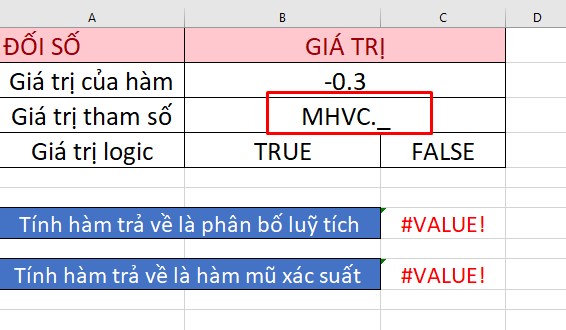
Lỗi #VALUE! khi dùng hàm EXPONDIST trong Excel
Tuy hàm EXPONDIST không được biết đến như hàm cơ bản trong các bảng tính nhưng đây cũng là một hàm có chức năng thống kê, phân phối xác suất giúp ích cho các công việc thời gian thêm nhanh chóng, chính xác hơn. Trên đây là hướng dẫn chi tiết cách sử dụng hàm EXPONDIST trong Excel kèm ví dụ. Mega hi vọng những thông tin này sẽ giúp ích cho công việc, học tập trên Excel của bạn!
Xem thêm >>>
Cách dùng hàm SUMPRODUCT đơn giản kèm ví dụ minh hoạ
Sử dụng hàm FORECAST trong Excel - Một số ví dụ minh họa
Cách sử dụng hàm search trong excel vô cùng đơn giản
copyright © mega.com.vn